windows7 如何找到调出默认摄像头
1、首先我们要确认自己的电脑是否有摄像头功能,然后在桌面上找到【我的电脑】,单击右键,找到【管理】,点击进入。
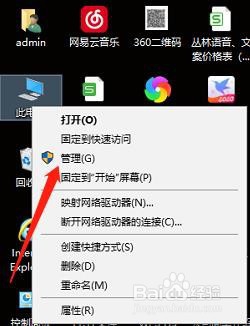
2、在页面左侧找到【设备管理器】,点击打开,然后在右边一栏找到【照相机】
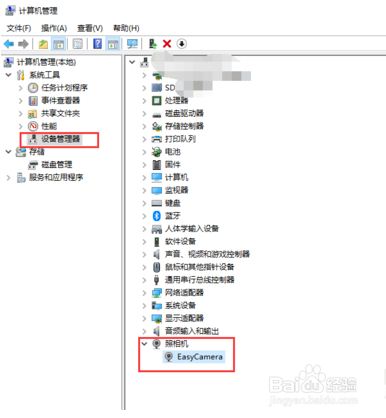
3、点击 【驱动程序】,再点击【禁用设备】,确认,这个时候会弹出对话框提醒你是否解除禁用,点击确认。
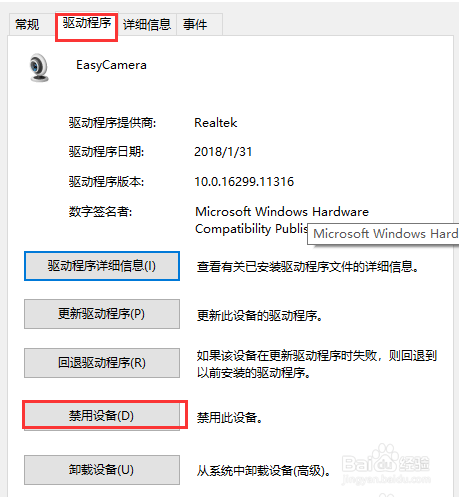
4、然后我们还要点击【更新驱动程序】在弹出的对话框中选择更新,完成后才能成功开启摄像头功能。


1、以下是小编的总结:
1、首先查看自己是否有摄像头设备,然后在管理里面打开摄像头。
2、如果摄像头设备被禁用,点击解除就可以了。
3、最后可以进行更新驱动。
声明:本网站引用、摘录或转载内容仅供网站访问者交流或参考,不代表本站立场,如存在版权或非法内容,请联系站长删除,联系邮箱:site.kefu@qq.com。
阅读量:90
阅读量:68
阅读量:57
阅读量:84
阅读量:56